Hoe circulaire verwijzingen in Excel te vinden
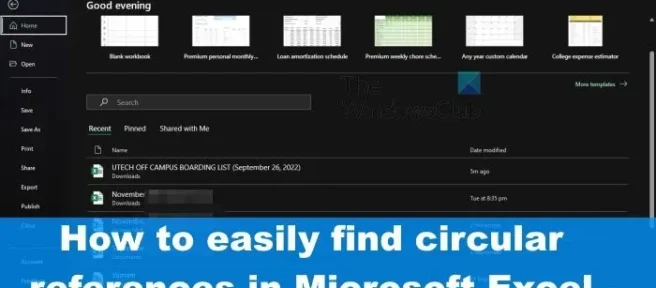
Wanneer we denken aan circulaire verwijzingen in Microsoft Excel, is het eerste dat in ons opkomt een cel die een formule bevat die in een of andere vorm afhankelijk is van zijn eigen resultaat. Dit leidt uiteindelijk tot een lus die niet kan worden opgelost, en de enige manier om de fout te stoppen, is door de referenties te lokaliseren en te verwijderen in een poging om Excel in staat te stellen de relevante berekeningen te voltooien. Nu hebben de meeste gebruikers geen idee hoe ze kringverwijzingen in Excel kunnen vinden, dus met dat in gedachten hebben we ervoor gekozen om uit te leggen hoe je deze verwijzingen relatief gemakkelijk kunt vinden.
Wat zijn kringverwijzingen in Excel?
Een kringverwijzing in Microsoft Excel verwijst meestal naar een formule die zijn eigen of een andere cel in een werkmap meer dan eens bezoekt in een enkele reeks berekeningen. Dit creëert op zijn beurt een constante lus die uw werkmap aanzienlijk kan vertragen.
Hoe circulaire verwijzingen in Excel te vinden
Als u kringverwijzingen in Microsoft Excel wilt vinden en corrigeren, doet u het volgende:
Gebruik het Foutcontrolemenu om kringverwijzingen in Excel te vinden
Microsoft Excel is ontworpen om gebruikers te waarschuwen wanneer een kringverwijzing problemen veroorzaakt. Mensen die de fout niet kunnen vinden, kunnen ten volle profiteren van het menu Foutcontrole om alle mogelijke kringverwijzingen in één werkmap te vinden.
- Open de Microsoft Excel-toepassing op uw Windows 11-computer.
- Nadat je die taak hebt volbracht, moet je nu starten in de relevante werkmap.
- De volgende stap is om meteen het tabblad Formule te selecteren.
- Houd er rekening mee dat het tabblad Formule zich op de lintbalk bevindt.
- Zodra u op dat tabblad hebt geklikt, gaat u verder en selecteert u de knop Foutcontrole.
- In het vervolgkeuzemenu moet u uw muiscursor over circulaire verwijzingen bewegen.
- U zou nu een lijst moeten zien van alle kringverwijzingen in de huidige werkmap.
Als u een van de referenties selecteert, wordt u automatisch naar de cel gebracht die deze bevat, dus ga uw gang en doe het.
Gebruik het traceren van een cirkelreferentie
Voor degenen die met complexe formules werken, zal het in veel gevallen niet eenvoudig zijn om de bron van een kringverwijzing in Microsoft Excel te identificeren vanwege het grote aantal afhankelijke en precedentcellen in de werkmap. Om dit probleem te omzeilen, is het een kringverwijzing naar de oorspronkelijke bron te traceren met behulp van de hulpmiddelen Trace Dependents en Trade Precedents. Dus laten we uitleggen wat er nu moet gebeuren.
- Om te beginnen moet u op het tabblad Formules klikken en vervolgens Formules weergeven selecteren.
- Als u dit doet, schakelt u uw Excel-werkmap over naar een formuleweergave waarin u alle formules kunt bekijken zonder cellen te kiezen.
- De volgende stap is dan om op Trace Precedents te klikken na het selecteren van de kringverwijzing.
- Je zou nu een pijl moeten zien die rechtstreeks naar andere cellen wijst.
- Vervolgens moet u nu Trade Dependents selecteren op de lintbalk.
Houd er rekening mee dat u elke cel moet noteren waarnaar de pijlen verwijzen om de belangrijkste oorzaak van het probleem beter te kunnen identificeren.
Herstel kringverwijzingen in Microsoft Excel
Als het gaat om het corrigeren van kringverwijzingen in Excel, is de enige manier om dit te bereiken het bewerken van de cellen die de oorzaak zijn. U weet wanneer het probleem is opgelost wanneer de lus is verbroken en Excel kan de berekening eindelijk zonder problemen voltooien.
LEES: Hoe de TEXTSPLIT-functie in Excel te gebruiken
Hoe kom je erachter waar een kringverwijzing is?
Klik op het tabblad Formules en klik vanaf daar op de pijl naast Foutcontrole op het lint. Wijs daarna met uw muis naar kringverwijzingen en u zou de laatst ingevoerde kringverwijzing moeten zien die daar wordt weergegeven. Klik ten slotte op de cel die wordt vermeld onder Circulaire verwijzingen en Excel zal u naar die cel leiden.
Hoe kom ik van kringverwijzingen in Excel af?
Het is net zo eenvoudig als het verwijderen van een cel in een spreadsheet. Het enige dat u hoeft te doen, is eerst de kringverwijzingen in uw Excel-spreadsheet te vinden. Klik daarna op de cel en gebruik de Delete-toets om deze te verwijderen. Het wordt echter aangeraden om de formule eerst naar een andere cel te kopiëren voordat u deze verwijdert.



Geef een reactie